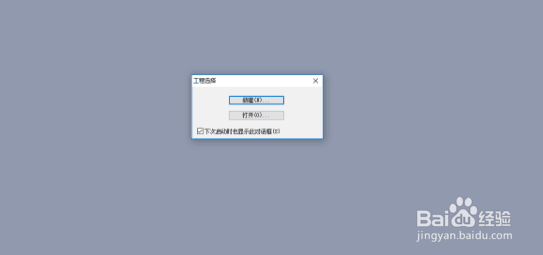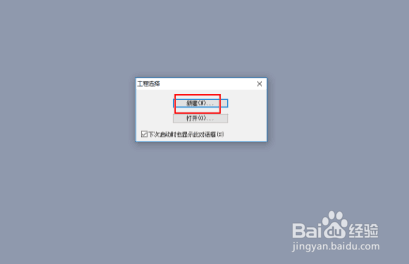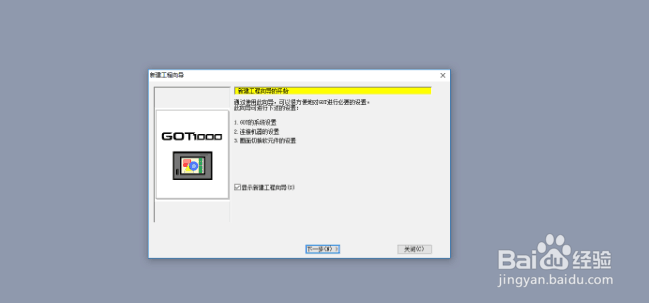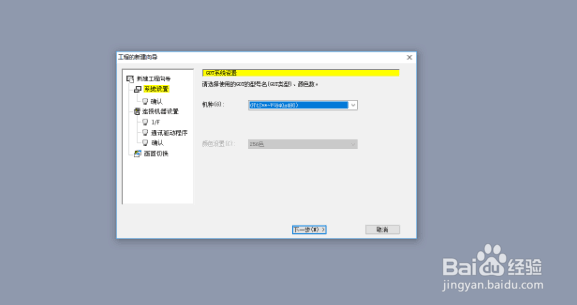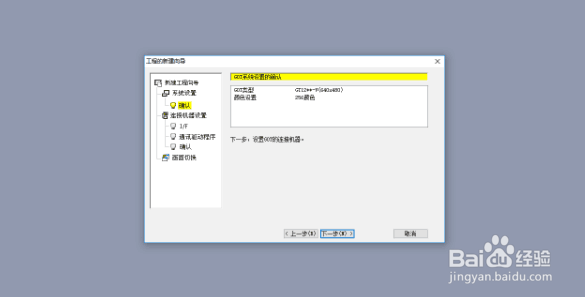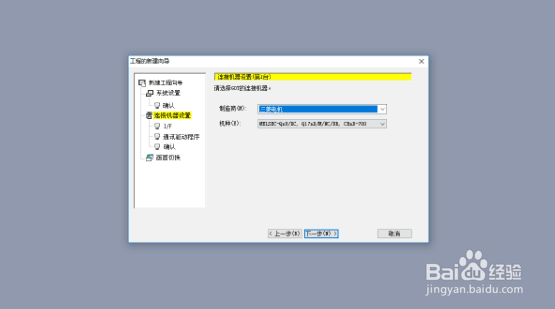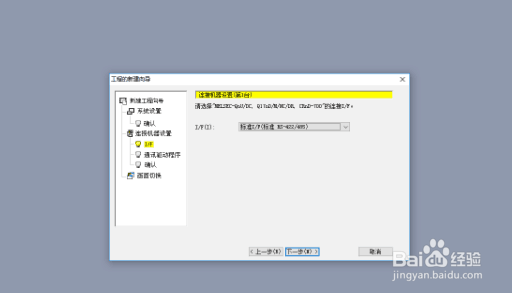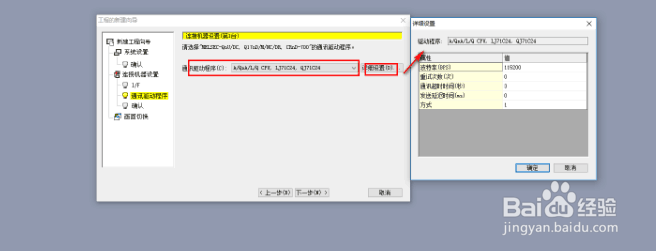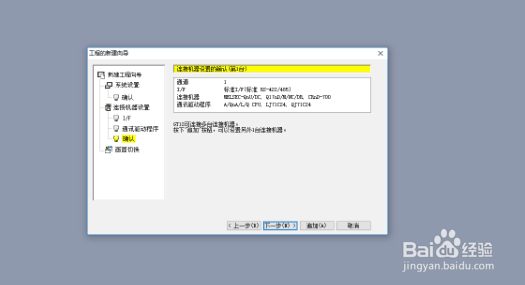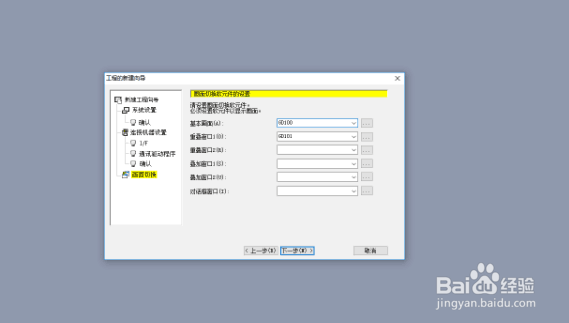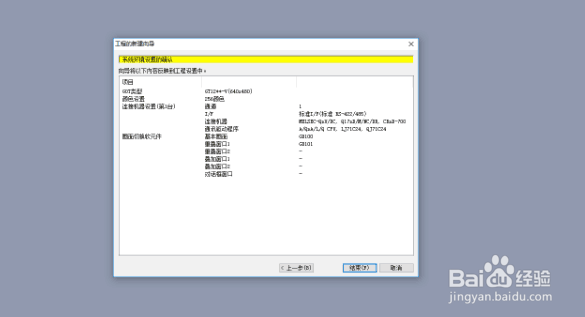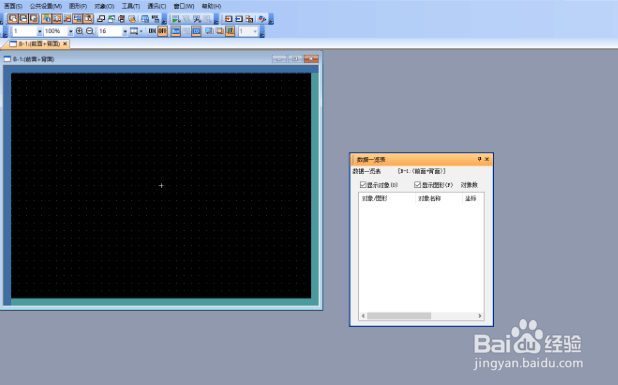GTDesigner3教程
1、首先,我们运行gt designer 3,进入如下所示的软件主界面。
2、其弹出了如下的工程选择窗口,我们选择【新建】按钮新建工程。
3、随即,弹出了如下所示的工程向导界面,我们点击下一步继续。
4、进入了如下所示的got系统设置界面。
5、我们点击【机种】一栏右侧的下拉菜单,然后选择要使用的型号名,接着在【颜色设置】一栏中设置颜色数。
6、进入got系统设置的确认窗口,我们点击下一步。
7、进入连接机器设置界面,用户选择制造商、机种。
8、通讯驱动程序,您可以点击通讯驱动程序的下拉菜单,然后选择驱动出现,您还可以点击详细设置后对波特率、重试次数、发送延迟时间进行设置。
9、通讯驱动程序,您可以点击通讯驱动程序的下拉菜单,然后选择驱动出现,您还可以点击详细设置后对波特率、重试次数、发送延迟时间进行设置。
10、确定,我们可以点击下一步继续,您还可以点击【追加】按钮进行追加机器。
11、画面切换软元件的设置,用户可以对基本画面、重叠窗口、叠加窗口、对话框窗口等参数进行设置。
12、弹出如下的向导将以下内容反映到工程设置中,我们点击【确定】。
13、最后,即可将内容设置到工程,如下图所示,当然,用户也可以继续进行设置与使用!
声明:本网站引用、摘录或转载内容仅供网站访问者交流或参考,不代表本站立场,如存在版权或非法内容,请联系站长删除,联系邮箱:site.kefu@qq.com。
阅读量:32
阅读量:74
阅读量:56
阅读量:46
阅读量:51